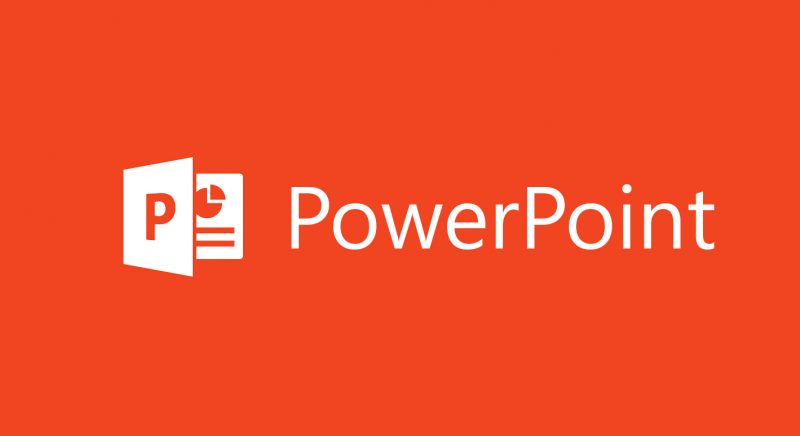Метод 2. Преобразование PDF в PowerPoint Mac с помощью iSkysoft PDF Converter
Чтобы преобразовывать формат PDF в PowerPoint, для Mac соответствующая утилита по умолчанию отсутствует. Таким образом, необходимо, чтобы у вас было стороннее программное обеспечение, которое позволяет конвертировать файл без каких-либо сбоев. Одним из лучших вариантов является iSkysoft PDF Converter для Mac (выступает в качестве профессионального конвертера PDF в PowerPoint для Mac). Он прост в использовании и может удивить вас супербыстрой скоростью преобразования. Более того, он может конвертировать несколько PDF-файлов в формат PowerPoint (.pptx) в пакетном режиме. Вы даже можете выбрать необходимый диапазон страниц для частичного преобразования. Активировав функцию OCR, вы также можете конвертировать отсканированный файл PDF в PPT, Word, Excel, Text и многое другое.
Узнайте больше о преобразовании PDF в PowerPoint Mac с помощью этого конвертера Mac OS X PDF в PowerPoint, который также поддерживает недавно вышедшую macOS Sierra.
Шаг 1. Запустите Mac PDF to PPT Tool и импортируйте файлы PDF
После запуска приложения для конвертации PDF в PPT, импортируйте необходимые PDF-файлы. Вы также можете просто перетащить несколько PDF-файлов в интерфейс программы. Нажмите кнопку, чтобы задать выходной формат. (Примечание: Вы можете конвертировать определенные страницы, указав диапазон, например, 1, 3, 5-8.)
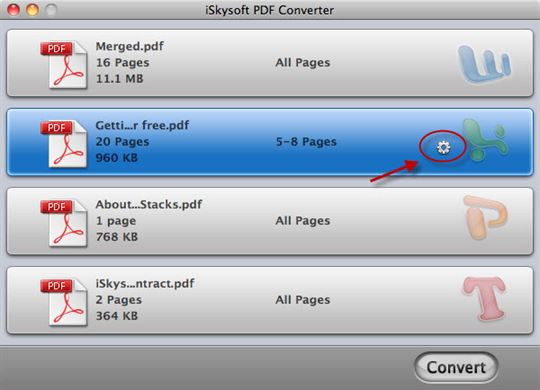
Шаг 2. Выберите PowerPoint (.ppt) в качестве выходного формата
Выберите формат «PowerPoint (.ppt)» в качестве выходного формата перед преобразованием PDF в PowerPoint (.pptx) на Mac. Нажмите «OK» для подтверждения настройки. Для преобразования отсканированных PDF-файлов поставьте галочку на «Convert Scanned PDF documents with OCR» в нижней части интерфейса программы.
Шаг 3. Начните конвертирование PDF в PowerPoint (.ppt) в Mac OS
Нажмите кнопку «Convert», чтобы начать преобразование. Процесс конвертации будет завершен всего за несколько секунд.
Не забывайте, что вам следует проверить слайды PowerPoint, чтобы убедиться, что все выглядит так же, как в оригинальном PDF-документе. После того, как все будет сделано, вы можете сохранить PDF-файл в виде файла PowerPoint и наслаждаться результатом.
Помимо преобразования PDF в формат PowerPoint, этот качественный конвертер также позволяет компаниям и индивидуальным пользователям конвертировать PDF в другие форматы офиса, включая Word, EPUB, Excel и так далее. Эта высокопроизводительная PDF-утилита предлагает множество преимуществ для повышения производительности. Если вы используете Apple Keynote, вы можете импортировать преобразованный файл PowerPoint для дальнейшего редактирования, см. раздел как импортировать PDF в Keynote с помощью PDF to Keynote Mac Converter пошагово.
Как перевести презентацию в PowerPoint в PDF, используйте конвертер ppt в PDF
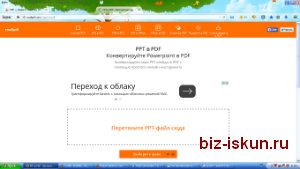 Сделать презентацию может любой школьник, для этого достаточно иметь небольшие навыки в работе с программой Power Point. Она встроена в Microsoft Office и есть практически на любом компьютере. Готовить презентации можно не только в школах и ВУЗах, но и на производствах, в офисах, а также для проведения вебинаров. Конечно, если Вы занимаетесь реальным заработком через Интернет.
Сделать презентацию может любой школьник, для этого достаточно иметь небольшие навыки в работе с программой Power Point. Она встроена в Microsoft Office и есть практически на любом компьютере. Готовить презентации можно не только в школах и ВУЗах, но и на производствах, в офисах, а также для проведения вебинаров. Конечно, если Вы занимаетесь реальным заработком через Интернет.
Как известно, программа Power Point формирует файл, который имеет расширение ppt. Файл с таким расширением не всегда удобно использовать для проведения презентации. Например, для заливки в вебинарную комнату, для просмотра на мобильных устройствах. Гораздо удобнее использовать PDF файлы, значит нужно использовать конвертер ppt в pdf. В Интернете можно найти конвертер ppt в pdf и не один. Кроме того, на новых версиях программы Power Point есть функция перевода файлов ppt в pdf через функцию «Сохранить как…». В старых версиях программы Power Point такой возможности нет, и файлы ppt, надо конвертировать в pdf с помощью программ или онлайн сервисов.
Сейчас ссылка на этот сайт находится у меня в закладках, что позволяет его быстро включать в работу и конвертировать файл в пару кликов. В век облачных технологий удобно также иметь программы, которые не надо устанавливать на компьютер. Поэтому в данной статье, я хотел поделиться с Вами, друзья, своим опытом.
Итак, для начала работы надо зайти по адресу Smallpdf.com, открывается онлайн конвертер ppt в pdf. Для конвертирования файла из программы Power Point, необходимо его переместить на страницу онлайн сервиса, это можно сделать простым перетаскиванием из любой папки компьютера (смотрите видео), либо загрузить нужный файл через кнопку «Выберите файл».
Файл ppt за несколько секунд загружается на сервис и начинается процесс конвертации. Время конвертации зависит от объёма файла ppt и в среднем длится несколько десятков секунд, после чего сервис предлагает сохранить полученный файл PDF. На этом работа закончена (подробности в видео).
Как Вы сами убедились, онлайн конвертер ppt в pdf работает просто, быстро и надежно с его помощью Вы можете преобразовывать любой файл от Power Point в PDF. Онлайн сервис smallpdf может также конвертировать обратно файлы с pdf в ppt, может конвертировать файлы Word, Excel в PDF и обратно, работает с другими файлами. Подробности в работе сервиса Вы можете узнать на странице самого сервиса, сервис бесплатный. В одной из статей на блоге было показано, как переводить электронную книгу в формат PDF, при желании статью «Как перевести книгу в PDF» можно посмотреть на блоге.
Просмотров: 1543
Как открыть файл pptx на виндовс 10
Запустить расширение на одной из платформ виндовс8 или 10 можно при помощи следующего ПО.
- Продукты Microsoft – версии PowerPoint 2003-2016.
- Британский софт от AbilityOffice. Состоит из текстового, растрового и табличного редакторов.
- Профессиональные утилиты — ACD Systems Canvas 12, Kingsoft Presentation.
- Универсальный просмотрщик — Microsoft PowerPoint Viewer.
Пошаговая инструкция
Рассмотрим подробно, как открыть файл pptx на виндовс8\10 в одном из них.
Запустите Kingsoft Presentation 2013.
Выберите на её панели «file». Нажмите «open».
Укажите путь к объекту — кликните по нём левой клавишей мыши.
Сохранение презентации в формате видео
Еще один популярный вариант сохранения презентации PowerPoint – это сохранение в формате видео. Сделать это можно двумя способами, через меню «Сохранить как» и через меню «Экспорт».
В первом случае для сохранения презентации PowerPoint в формате видео вам нужно перейти в «Файл – Сохранить как – Обзор». После этого нужно выбрать папку для сохранения, ввести имя файла и задать формат. Для того чтобы сохранить презентацию именно в формате видео нужно выбрать тип файла – «Видео MPEG-4» либо «Windows Media Video».
В современных версиях PowerPoint также доступно сохранение в формат видео через меню «Экспорт». В этом случае нужно открыть меню «Файл – Экспорт – Создать видео».
После чего нужно выбрать разрешение видео, время показа каждого кадра и нажать на кнопку «Создать видео».
Как пользоваться PDF-PPT конвертером
Выберите РРТ в панели конечных форматов, затем переходите к опциям мастера настроек (визарда). С помощью этих опций вы можете редактировать документы по мере необходимости. Можно оставить настройки без изменений и использовать параметры умолчания, но можно использовать и свои настройки. Убедитесь, что вы выбрали подходящую папку для сохранения файлов, где вы всегда сможете найти их. Установите нужный шаблон имени файла.
Те настройки, которые вы только что установили, будут сохранены и будут применяться в ходе всех последующих процедур конвертации, до тех пор, пока они не будут изменены.
Чтобы запустить конвертацию, нажмите кнопку «Начать».
Онлайн-сервисы
Онлайн-сервисами для открытия PPTX удобнее пользоваться на компьютерах, поскольку интерфейс сайтов как раз отлично настроен для полноформатных дисплеев и нет никаких ограничений в работе важных функций. Использование веб-сервисов может быть полезно в тех случаях, когда вам нужно быстро открыть и посмотреть презентацию или даже внести изменения, но нужной программы на ПК нет и устанавливать ее не особо хочется или даже нет на это времени. Тогда отличным решением станут описанные мной далее три самых распространенных онлайн-сервиса.
Google Презентации
Онлайн-сервисы для работы с документами от Гугл можно смело считать эталонным решением для тех пользователей, которые в браузере хотят делать с документами разных форматов все то же самое, что и в полноценном ПО на компьютере. В списке доступных инструментов есть и Google Презентации, которые помогут вам открыть файлы PPTX не просто для просмотра, но и полноценного редактирования.
- На главной странице сайта вам нужно выбрать вариант «Перейти в Презентации» или , если вдруг у вас еще не создан Google-аккаунт. Во втором случае достаточно просто следовать инструкции на сайте, чтобы за несколько минут создать новый профиль.
- После открытия главного окна с Презентациями переходите к обзору файлов, ведь сейчас нас интересует именно открытие уже существующего PPTX.
- Выберите вкладку «Загрузка» и нажмите по кнопке «Обзор».
- В открывшемся окне «Проводника» выберите необходимый вам файл и дождитесь его загрузки на сайт.
- Слайды будут отображаться точно так же, как они были сделаны и в оригинальной программе. Если нужно будет открыть другой PPTX, это можно сделать через меню «Файл», выбрав «Открыть» или «Импорт слайдов». Второй пункт нужен, если вы хотите слайды с одной презентации импортировать в текущую открытую.
- Если вы не только посмотрели содержимое презентации, но и внесли изменения. Результат можно будет сохранить в том же PPTX и скачать файл на компьютер.
Office Online
Фирменное решение от Microsoft — Office Online — доступно и в режиме онлайн полностью бесплатно. Однако немного заморочиться все равно придется, поскольку для импорта файла PPTX, чтобы посмотреть его через онлайн-сервис, сначала придется использовать OneDrive — облачное хранилище. Я помогу с этим разобраться в следующей инструкции, чтобы у вас не возникло вопросов по теме.
- Откройте главную страницу хранилища OneDrive, выполните вход в профиль или стандартную регистрацию, если еще не имеете учетной записи Microsoft. Далее в окне управления файлами нажмите «Отправить» и выберите вариант «Файл».
- В «Проводнике» найдите PPTX-презентацию и подтвердите ее загрузку на сайт.
- На этой же странице с файлами в списке найдите эту презентацию и просто нажмите по ней левой кнопкой мыши, чтобы открыть через OfFice Online.
- Загрузится новая страница, в которой вы уже получите доступ ко всем слайдам и инструментам редактирования.
ASPOSE
При прочтении предыдущих инструкций вы могли заметить, что рассматриваемые инструменты многофункциональные и для работы с ними обязательно нужен аккаунт. Такой набор возможностей не всегда нужен пользователю, особенно когда требуется только открыть PPTX и просто посмотреть, что внутри данного файла. В таком случае с задачей отлично справится онлайн-сервис ASPOSE. Он работает бесплатно, но доступен только английский язык. Впрочем, функций и кнопок все равно не много, поэтому управление с веб-сервисом будет интуитивно понятным.
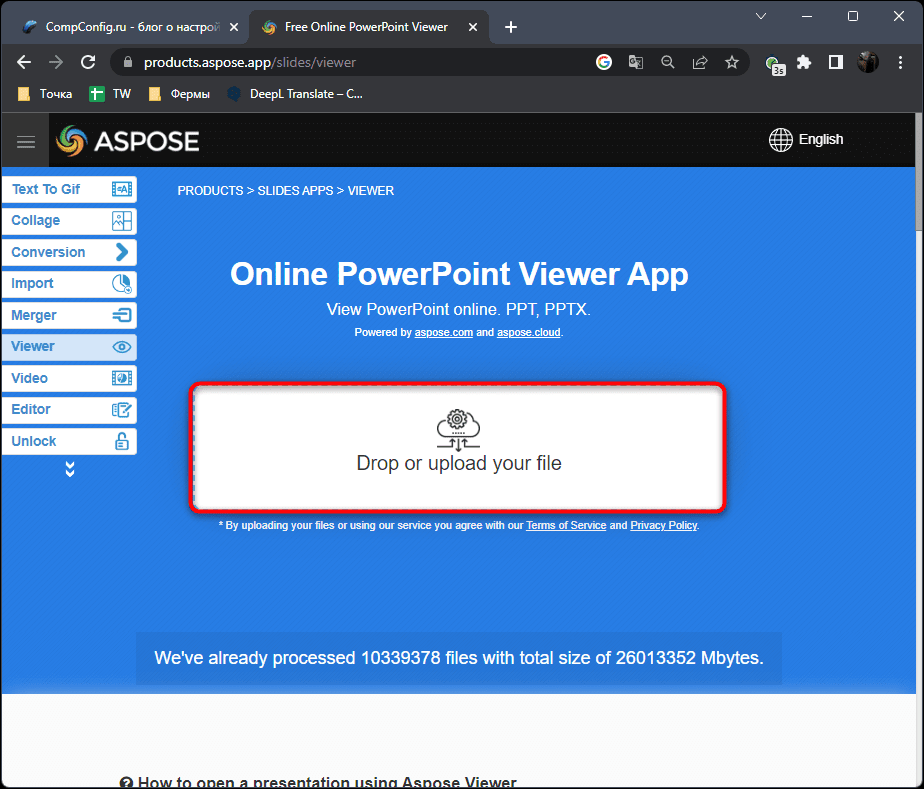
Вам нужно открыть страницу с инструментом просмотра презентаций, перетащить файл в область или нажать по ней для открытия через «Проводник», затем просто дождаться загрузки всех слайдов и просмотреть их. На этом возможности такого простого просмотрщика заканчиваются, разве что еще можно будет отправить данный файл в печать, если это вдруг понадобится.
Преобразование PDF в PPT онлайн, pdf2go.com на русском
Итак, как преобразовать PDF в PPT онлайн? В Интернете есть бесплатный сервис, который поможет это сделать за считанные секунды – «Pdf2go.com». Переходим на него и выбираем категорию конвертера «PDF в PowerPoint» (Скрин 1).
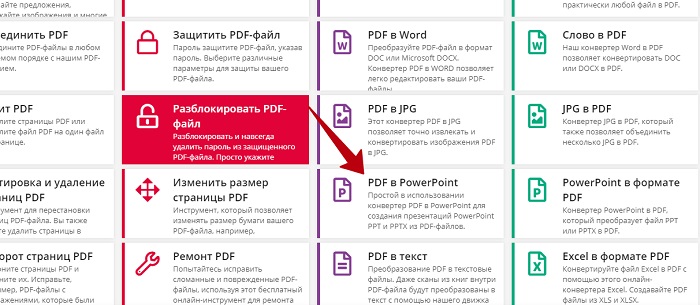
Нажимаете по нему один раз клавишей мыши.
Далее, откроется окно, в котором нужно нажать кнопку «Выбрать файл», чтобы загрузить ПДФ файл на сервис с компьютера. Нажимаем на папку в компьютере, где хранятся наши ПДФ файлы. Далее, нажимаете в проводнике на PDF файл один раз мышкой и кнопку «Открыть». После этого начнётся процесс загрузки файла на сервис. Такие файлы загружаются недолго, всё зависит от их размера.
Или Вы можете перетащить его компьютерной мышкой. Просто удерживайте файл левой кнопкой мыши и переносите его в поле загрузки (Скрин 2).
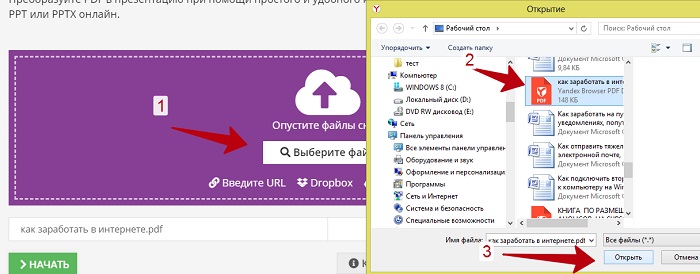
Когда Ваш ПДФ файл загрузился на сервис, сразу нажимаете кнопку «Начать», чтобы его сконвертировать в PPT. Поскольку по умолчанию в настройках сервиса уже стоит категория файла PowerPoint (Скрин 3).
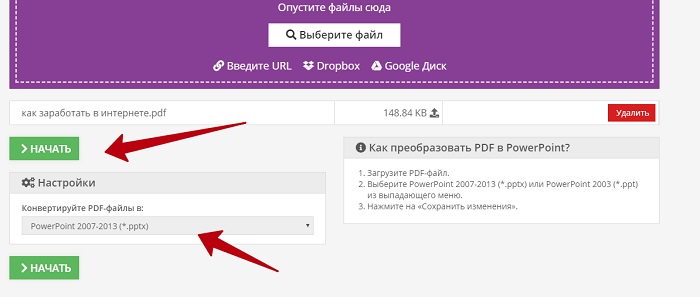
Преобразованный файл можете загрузить на компьютер. Для этого нажимаете кнопки «Скачать» или «Скачать файл zip» (Скрин 4).
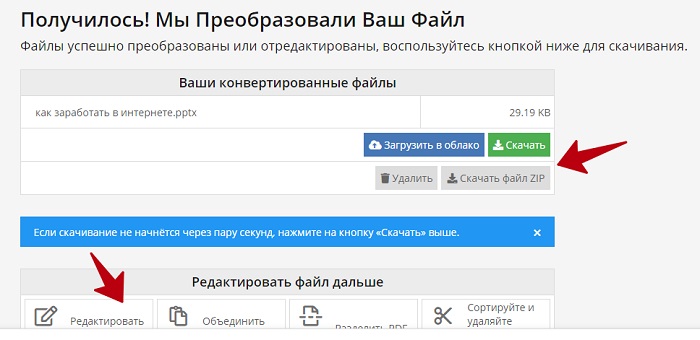
После загрузки конвертированный файл должен появится у Вас в загрузках (Скрин 5).
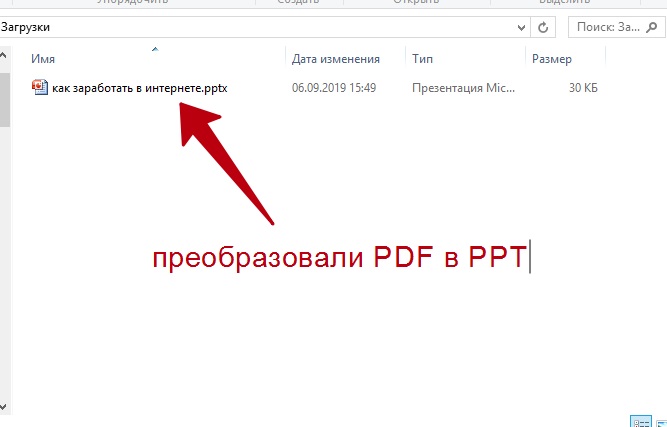
Впоследствии, Вы можете его отредактировать в формате презентации и снова преобразовать в ПДФ. Для этого проделываете те же действия, которые были описаны выше. Только выбирайте другую категорию файлов в конвертере – «Powerpoint в формате PDF».
Хочу отметить важное. Когда будете загружать файлы на сервис, внимательно смотрите, чтобы на них не было защиты (пароля). Иначе, его нельзя будет сконвертировать
Скачивание и конвертация файлов на некоторых сервисов происходит автоматически, бесплатно и без регистрации
Иначе, его нельзя будет сконвертировать. Скачивание и конвертация файлов на некоторых сервисов происходит автоматически, бесплатно и без регистрации.
Зачем делать обратное преобразование PDF в PPT
Здравствуйте друзья! При работе с презентациями в PDF формате, часто возникает необходимость в редактировании презентаций. Естественно, это лучше сделать в PPT. То есть, сначала мы преобразуем PDF в классическую презентацию, затем вносим исправления, а затем снова преобразуем презентацию в PDF формат.
В этой статье мы рассмотрим, вопрос, как сконвертировать PDF в PPT онлайн, разберём детально несколько сервисов, которые помогут это сделать. Сервисы бесплатные и платные, они могут конвертировать различные форматы файлов. Например, PDF в Jpeg, Word в PDF, Excel в PDF. Эти форматы хорошо подходят для редактирования и написания разного типа документов.
Программа для конвертирования PDF в PowerPoint — Total PDF Converter
Скачайте приложение по адресу: https://www.coolutils.com/ru/TotalPDFConverter
. Нажмите два раза ЛКМ по инсталляционному «exe» файлу для установки.
Начало работы
Откроется главное окно программы: 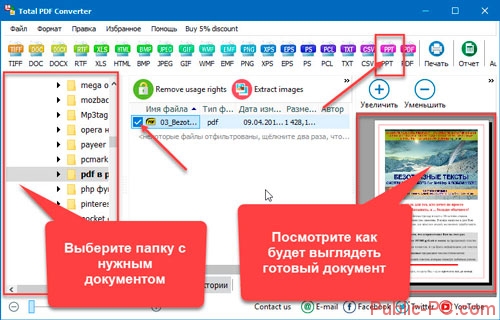
Откроется окно для редактирования. На первой вкладке «Куда» пропишите имя файла и директорию. 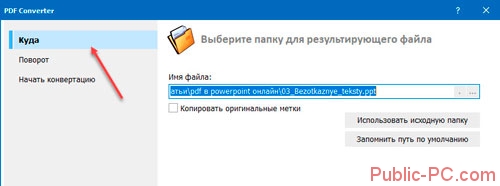
Вкладка «Поворот» перевернет данные. Используйте если страницы неправильно расположены. 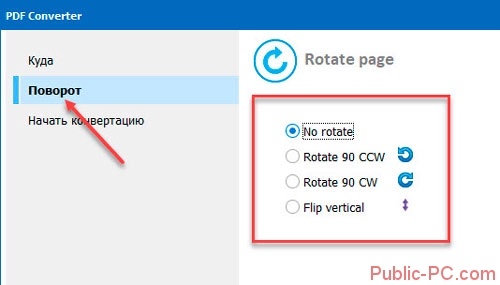
Нажмите «Начать». Откроется список настроек конвертации. Кликните на кнопку «Start». 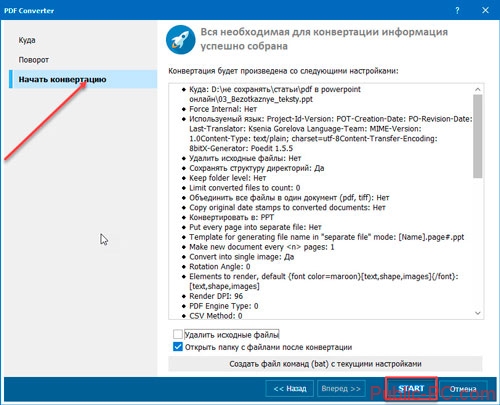
После преобразования автоматически откроется директория с готовым документом. Размер получился 2.17 мегабайт. Программа не подстраивает размер слайда под документ. Поэтому получается свободное белое место. 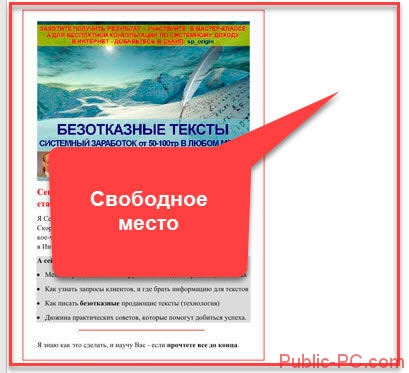
PDF в PPT онлайн другими сервисами, небольшой обзор сервисов
Есть ещё сервисы, которые конвертируют ПДФ в PPT. Рассмотрим небольшой обзор сервисов:
- Smallpdf.com/ru. Это условно-бесплатный сервис. Он работает по похожему алгоритму, как и предыдущий ресурс. Сервис может не только конвертировать файлы в разные форматы. Но и ставить на них защиту, снимать её, разделять файлы. Схема работы на нём простая. Также загружаете на него файл ПДФ. Далее, будет идти процесс конвертации файла в презентацию. После чего файл скачивается на компьютер.
- ilovepdf.com/ru. Очень простой и удобный сервис для преобразования PDF в PPT. Выбирайте на главной странице сервиса категорию файлов – «PDF to PowerPoint». Далее, загружаете с компьютера ПДФ файл через кнопку «SELECT PDF file». После чего его можно преобразовать в презентацию и скачать.
- Cleverpdf.com. Англоязычный сервис, который конвертирует файлы. Для его корректной работы откройте сайт в браузере Гугл, чтобы перевести на русский язык панель управления. Далее, выбираете третий раздел – «PDF в PPTX» и загружаете ПДФ. Затем, его конвертируете и скачиваете к себе на компьютер.
- Hipdf.com. Ещё один англоязычный сервис, который конвертирует ПДФ файлы в презентацию. Выбираем на сервисе раздел – PDF в PPT и загружаем на сервис ПДФ. Далее, ожидаем его загрузки. После чего нажимаете «Конвертировать», чтобы файл преобразовался в презентацию. Сервис не бесплатный. Чтобы конвертировать файлы нужно подписаться на пакетное преобразование. Стоимость которого 6 долларов. Это не слишком дорого и позволить себе работу на этом сервисе сможет каждый пользователь.
Думаю этих сервисов будет достаточно, чтобы сконвертировать PDF файлы в PPT. Если Вам они по какой-то причине не подойдут, Вы можете в любой момент найти другой сервис в Интернете. Они доступны для каждого пользователя.
Почему на одном компьютере презентация открывается, а на другом — нет?
Начнём с того, что программ для создания электронных документов существует немало. Это могут быть Microsoft Office, OpenOffice.org, LibreOffice, облачные сервисы (Google Документы, Microsoft 365 и др.), приложения для мобильных устройств (WPS Office). Так, на компьютере может быть установлено одно такое приложение, несколько разных или же ни одно из них.
Поэтому при создании презентации на одном компьютере, а при её открытии на другом, могут возникнуть проблемы:
- Презентация не открывается совсем. Основные причины: не установлено нужное приложение или оно устаревшей версии. Например, презентация была создана в MS Office 2010 (формат файла PPTX), а её пытаются открыть в MS Office 2003, в котором поддержки формата PPTX ещё не было.
- Презентация открывается, но выглядит не так, как на компьютере автора (на котором она была сделана). В этом случае программа для открытия презентации на компьютере есть, но обрабатывает она её неправильно. Это проиходит из-за того, что формат открываемого файла не явлется «родным» для приложения. Например, презентацию создали в программе MS Office, а открывают в OpenOffice.org.
Возникает вопрос: существует ли такой способ для сохранения презентации, который позволит корректно её открывать на любом компьютере независимо от того, какое приложение для презентаций на нём установлено и установлено ли вообще?
Чем открыть PPTX
![]()
С помощью презентации можно кратко и информативно рассказть о продукте компании
Как только какой-либо из форматов файлов становится достаточно популярным, появляются десятки программ и приложений, способных работать с ним. Все они обладают разными интерфейсами и возможностями, а потому сделать правильный выбор бывает непросто.
Microsoft PowerPoint
Самой популярной программой для работы с презентациями остаётся PowerPoint. Она обладает широкими возможностями создания, редактирования и показа файлов, однако является платной, а для быстрой работы требует относительно высокой мощности аппаратной части ПК.

В Microsoft PowerPoint можно создать красивую презентацию с интересными переходами и эффектами
Для пользователей мобильных устройств на ОС Android разработана бесплатная версия PowerPoint с несколько урезанным функционалом.
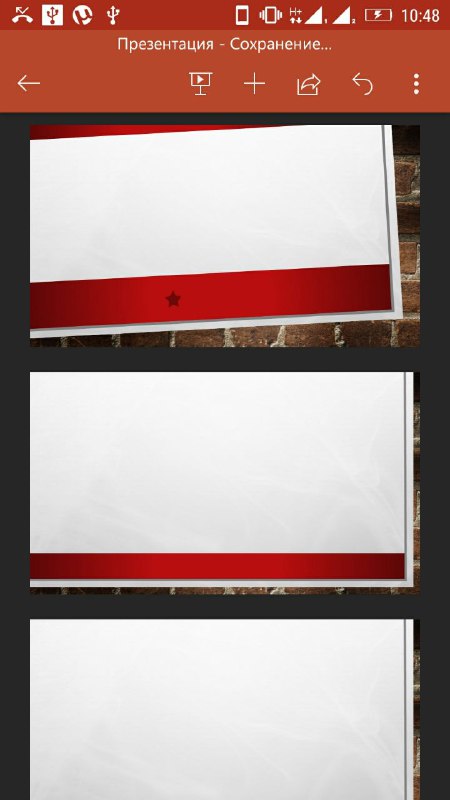
Сделать презентацию просто даже на мобильном устройстве
OpenOffice Impress
Пакет программ OpenOffice, изначально разработанный для ОС Linux, сегодня доступен для всех популярных платформ. Главное достоинство — свободное распространение программ, то есть полностью бесплатное, не требующее лицензии и ключа активации. Для создания презентаций служит OpenOffice Impress, он же способен открывать с возможностью редактирования презентации, созданные в других программах, в том числе, форматы PPT и PPTX.
Функционал Impress может соперничать с PowerPoint. Пользователями отмечается малое количество предустановленных шаблонов, однако недостающие элементы дизайна всегда можно загрузить из Сети. Кроме того, в программе доступна конвертация презентаций в формат SWF, а значит, их сможет воспроизвести любой компьютер, на котором установлен Adobe Flash-плеер.
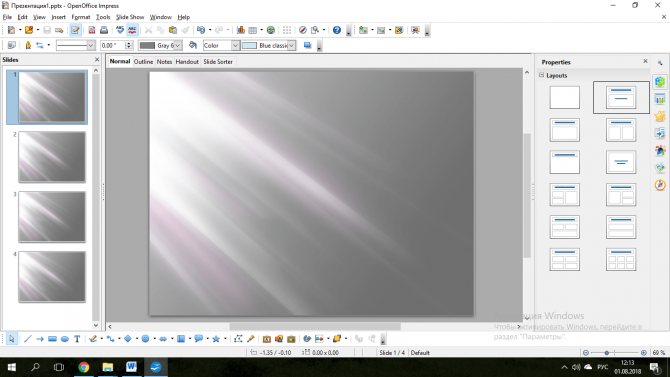
Impress входит в пакет программ OpenOffice
PPTX Viewer 2.0
Как следует из названия, PPTX Viewer 2.0 предназначен исключительно для просмотра презентаций, то есть не может использоваться для их редактирования. Тем не менее пользователь может масштабировать документ, изменить параметры просмотра, вывести презентацию на печать или отправить по электронной почте.
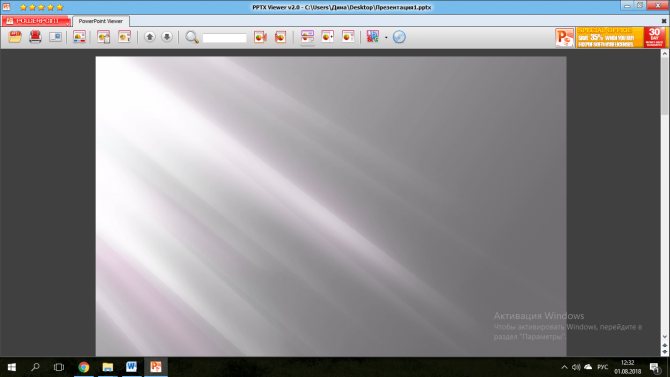
Программа бесплатна и доступна для скачивания на официальном сайте
Kingsoft Presentation
Приложение является частью платного пакета программ WPS Office 10, отличается дружественным интерфейсом, большими функциональными возможностями и множеством ярких, красочных шаблонов. По сравнению с программами от Microsoft, WPS Office может предложить более быструю и стабильную работу, возможность настройки дизайна рабочих окон.

Программа обладает набором инструментов для создания и просмотра презентаций
Существуют версии WPS Office для всех популярных мобильных платформ. В бесплатном режиме возможен просмотр и базовые функции редактирования PPTX и других файлов, за дополнительную плату предлагаются профессиональные рабочие инструменты.
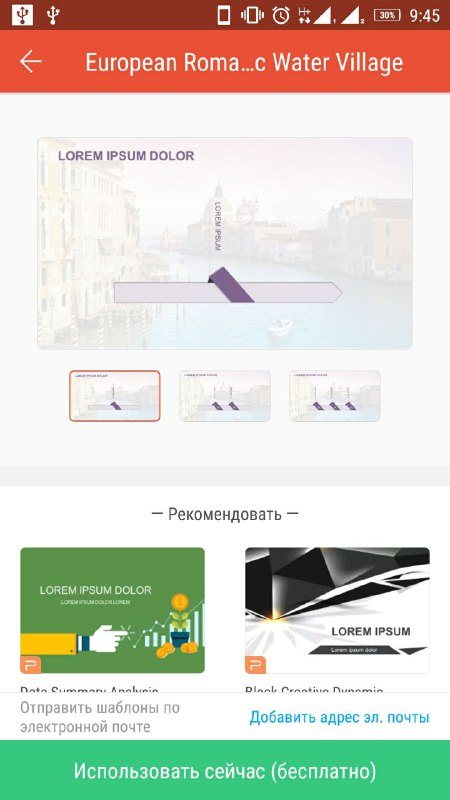
В урезанной версии Kingsoft Presentation есть основной набор инструментов для работы с презентациями, за дополнительные функции придётся заплатить
Ability Office Presentation
Ещё одно приложение из альтернативного офисного пакета программ. На этот раз его «фишкой» является расширенный мультимедийный функционал — доступна сложная анимация, поддержка дисплеев с разрешением 4К и выше.
Несмотря на несколько устаревший дизайн панели инструментов, пользоваться ею удобно. Все важные иконки сгруппированы на одной вкладке, поэтому во время работы не приходится часто переключаться между разными контекстными меню.
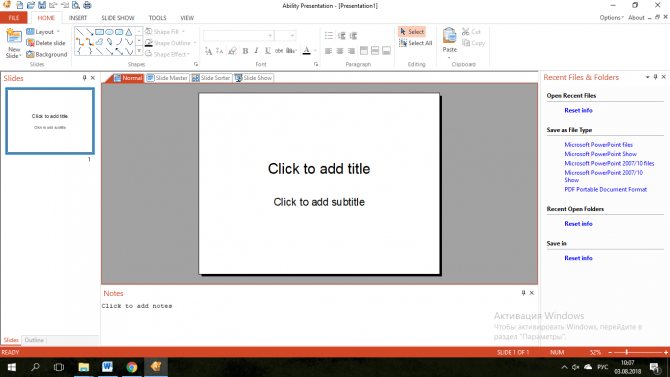
Ability Office Presentation позволяет делать презентации со сложной анимацией
Онлайн конвертер ppt и pptx
Для эксперимента я взял обычный файл формата pptx (небольшая презентация). Хочу привести пару онлайн-сервисов, которые, на мой взгляд, достойны внимания.
1) www.freefileconvert.com/
Сервис по этому адресу конвертировать ppt в pdf не умеет, зато быстро может перевести новый формат pptx в старый ppt. Удобно, когда у вас нет нового Power Point.
Пользоваться сервисом очень просто: достаточно нажать кнопку обзор и указать файл, затем в какой формат будете конвертировать и нажать кнопку начала (Convert).
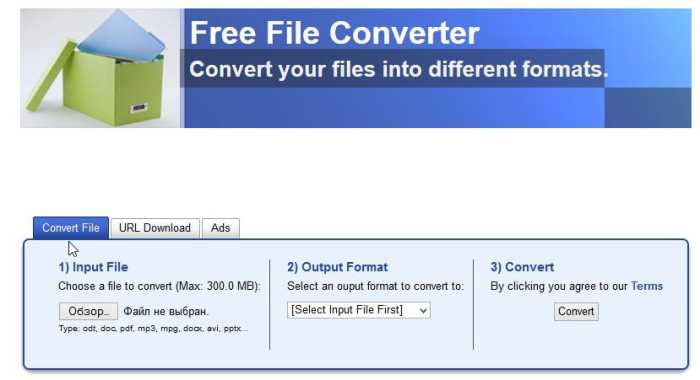
После этого сервис вам автоматически вернет несколько ссылок для скачивания.
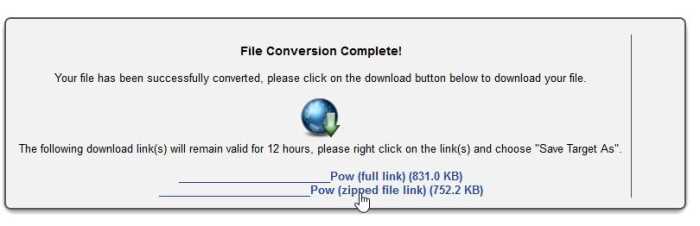
Что еще интересного в сервисе?
Поддерживает кучу форматов, в том числе видео, картинки и пр. Т.е. если вы не знаете как открыть тот или иной формат, его можно конвертировать при помощи этого сайта в знакомый вам формат, а затем открыть. В общем, рекомендуется к ознакомлению.
Как преобразовать PDF-документ в презентацию PowerPoint
Вот 2 простых способа конвертировать PDF-файлы в PPT. Позже в этом посте мы также обсудим, при каких обстоятельствах эти способы могут оказаться для вас спасением жизни.
– Используйте инструмент для преобразования PDF в PPT
Первый и наиболее рекомендуемый способ конвертировать PDF-документ в PPT — использовать PDF Manager. Здесь мы возьмем пример Advanced PDF Manager, который является одним из лучших и простых инструментов управления PDF-файлами, который упрощает организацию и преобразование задач.
Шаг 1 – Загрузите, запустите и установите Advanced PDF Manager.
Шаг 2 – Откройте PDF-файл, который вы хотите преобразовать в PowerPoint.
Шаг 3 – Нажать на Конвертировать PDF раскрывающийся список и выберите К ППТ
Шаг 4 – Выберите место, где вы хотите сохранить преобразованный файл.
Помимо преобразования PDF в PPT, вы можете использовать Advanced PDF Manager для выполнения множества других задач, связанных с организацией PDF. как обсуждалось в этом посте.
– Конвертировать PDF в PowerPoint онлайн
Возможно, вы хотите конвертировать PDF-документ в PPT во время путешествия, и на вашем компьютере нет программного обеспечения для преобразования PDF-файлов. В этом случае существует множество онлайн-платформ, которые позволяют бесплатно конвертировать PDF в PowerPoint. Здесь мы возьмем пример iLovePDF.
Однако, если вам часто приходится конвертировать PDF в PPT, мы рекомендуем попробовать и приобрести специальный инструмент.
Но прежде чем мы прольем свет на несколько недостатков использования онлайн-платформы, если в этом есть необходимость и вам нужно конвертировать несколько PDF-файлов в PPT, вот как вы можете использовать онлайн-платформу:
Шаг 1 – Перейти в iLovePDF и выберите PDF в PowerPoint.
Шаг 2 – Вы можете выбрать PDF-файл или перетащить PDF-файлы из места на своем компьютере в iLovePDF. Он также позволяет добавлять PDF-файлы из Dropbox и Google Drive.
Шаг 3 – Нажмите на Конвертировать в PPTX.
Шаг 4 – Через несколько секунд нажмите кнопку Скачать POWERPOINT Кнопка для загрузки преобразованного документа.
Зачем выбирать специальный PDF-менеджер для преобразования PDF в PPT?
- Бесплатная версия iLovePDF ограничивает вас одним файлом/задачой. Премиум-пользователи могут обрабатывать до 10 файлов/задачу. В то время как специальный PDF-менеджер позволяет конвертировать многие PDF-файлы в PPT.
- Если вы имеете дело с конфиденциальной информацией, загрузка PDF-файла онлайн и последующее его преобразование может поставить под угрозу вашу конфиденциальность и безопасность.
- Многие онлайн-конвертеры не могут сохранить исходное форматирование.
- Бывают случаи, когда PDF-файл, который вы пытаетесь загрузить, имеет большой размер, и поэтому вы не сможете загрузить и преобразовать PDF-файл в PPTX. Вот 8 способов сжать PDF-файл.
Зачем конвертировать PDF в формат PowerPoint (.PPT)?
- Вы можете преобразовать скучные статические PDF-файлы в динамические презентации и завоевать больше признания и доверия на собраниях.
- С помощью презентации PowerPoint вы можете добавить множество эффектов, которые оживят содержимое вашего PDF-файла. Кроме того, вы даже можете запишите свои презентации PowerPoint.
- После преобразования PDF в PPT вы можете добавлять видео и аудиофайлы и делать многое другое, тем самым делая PDF-файл более интересным и интерактивным.
Преобразование PDF-файлов в PPT: ваш путь к потрясающим презентациям
Если у вас когда-нибудь появится PDF-документ, который, как вы знаете, можно превратить в потрясающие презентации PPT, не стесняйтесь вступить на путь к славе. Если этот пост помог вам, расскажите о нем своим сокурсникам, коллегам и другим друзьям, которые, возможно, ищут способ конвертировать свои PDF-файлы в PPT. Чтобы получить дополнительную информацию, руководства по устранению неполадок, предложения по приложениям и программному обеспечению и многое другое, продолжайте читать WeTheGeek. Вы также можете найти нас на Фейсбук, Инстаграм, YouTube, Пинтерест, Флипборди Твиттер.
Как перевести ПДФ в PowerPoint онлайн
Впрочем, если запустить в поиске через браузер запрос по переводу PDF в PTT вам выдадут массу предложений. Среди них могут оказаться, как бесплатные, так и платные инструменты. Изучите каждый из них внимательно и подберите то, что больше вам подходит.
Все они работают примерно по одному принципу, некоторые потребуют предварительную регистрацию. Практически все бесплатные ресурсы ограничивают возможность объема преобразования до 50 Мб. Но обычно этого бывает достаточно для стандартной презентации. Пошагово работа в них выглядит таким образом:
- Переходите в браузере на онлайн-сервис.
- Нажимаете кнопку «Выбрать файл».
- Находите нужный PDF, которые следует перевести в PowerPoint онлайн.
- После загрузки на сервис начинается автоматическая конвертация.
- Обработанный таким образом файл чаще всего выдается в формате .pptx.
- Готовую презентацию можно скачать на свой компьютер.
Особенность
Откроется форма, куда перетащите мышкой документ или используйте ссылку «Выберите файл». Особенность сервиса. Работает с файлами, расположенными в и DROPBOX. 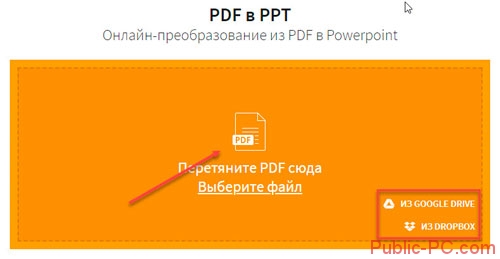
Подождите пока завершится преобразование. Готовый результат:
- Сохраните на ПК;
- Создайте ссылку на файл, поделитесь с ним;
- Сохраните в Облаке.
Используйте один из доступных вариантов загрузки файла. 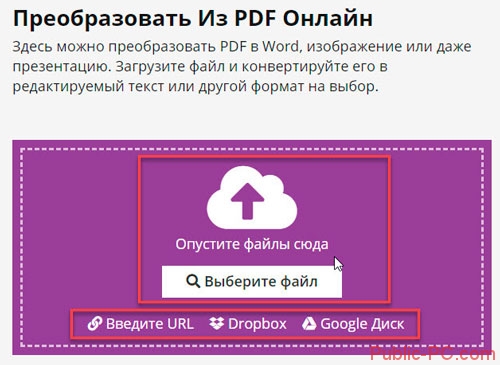
После загрузки откройте настройки, выберите формат. 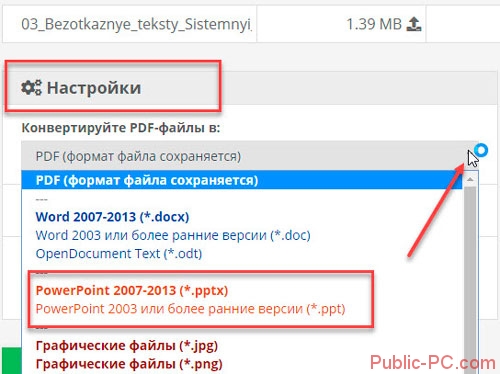
Готовый результат:
- Скачайте архивом;
- Загрузите на Облако;
- Удалите.
Сервис предлагает загрузить файл из ПК или Облака. 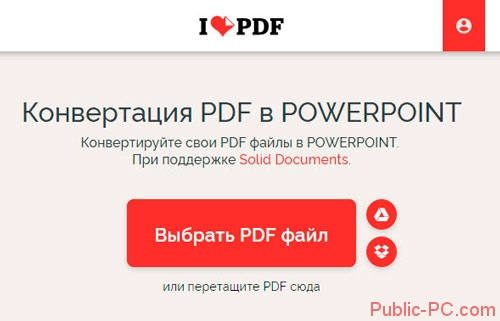
После добавления перейдите: 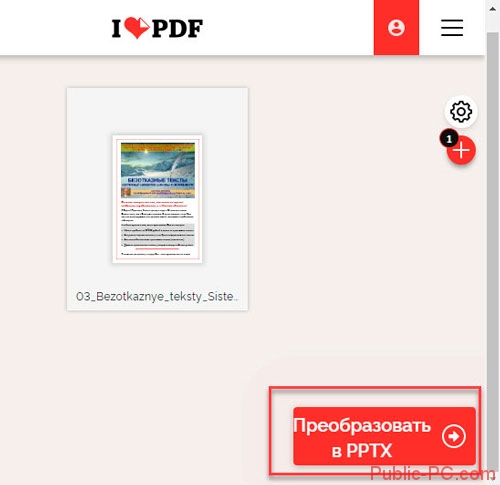
Размер конвертированной презентации получился 1,01 мегабайт. Качество и расположение элементов не пострадало.
Extended guide for PDF to PPT
Need to make a quick presentation for work or school? Well, we’ve got just the right tool for you. PDFBear’s PDF to PPT converter turns files into PowerPoint presentations in just a few clicks, without compromising the original quality and format of the PDF file. And, it can be used anywhere, too! Access the tool, at school, at home, or on the go! Fast, accurate, and efficient, PDFBear’s PDF to PPT converter is a dream come true for students and employees everywhere. Give it a try today!
No matter what industry you’re in, there will come a time when you’ll be tasked to create and design a presentation deck. Presentation making is a huge part of anyone’s academic and professional life, and it is an activity we cannot escape from. Unfortunately, not everyone is good at making presentations, so if you’re struggling in that area, or if you need to make a ton of presentations in a short amount of time, PDFBear’s PDF to Powerpoint converter is here to offer you a helping hand.
What is a PDF to PPT Converter?
A PDF to PPT converter is an online PDF converter that turns your PDF files into easy to edit slideshows in just a few clicks! It can convert PDF to Powerpoint but it also retains the format of the original file. In other words, all fonts, colours and images from the PDF file will be reflected in your new Powerpoint slides. So, if you need to get information from multiple PDF files for an upcoming thesis presentation or client meeting, instead of manually typing the info from the PDF file to the Powerpoint slide, a PDF to PPT converter will do the job for you!
Convert PDF to PPT Online For Free
To realize how important a thing or person is, we need to imagine how life would be without it. In this case, if a PDF to PPT converter never existed, to transfer information from a PDF file to a Powerpoint slide, you would have to type and create afresh all the content in the PDF, or purchase a particular type of software, to do the job, if you can afford one. Unfortunately, most students don’t have the resources to buy one. Luckily, an online PDF to PPT converter will help you overcome all that hassle!
Are you curious as to how it works? You’re not the only one. Let’s talk about how to convert PDT to PPT. First off, we took a look inside the tool and learned that PDF files are converted to Powerpoint slides through a built-in OCR or Optical Character Recognition feature. In recent years, OCR has become a key tool for recognizing and digitizing scanned or handwritten documents.
For example, we’re sure you experienced a time where you received a file you can’t edit, like a PDF file or a raw image or a digital screenshot, etc. What OCR does is it extracts the content from that uneditable file and converts it to editable text. Isn’t that amazing?
How To Use PDFBear’s PDF To PPT Converter?
There are many PDF to PPT file conversion tools available in the market, many tools, services and programs have been developed regarding this process. You’re free to try out as many as you want, to know what each tool is capable of, but if you were to ask us, we believe PDFbear could be a perfect online PDF tool for you.
As one of the most popular and trusted online PDF tools, PDFbear has consistently provided excellent service to its users. Once you try it, you will surely get the quality and efficiency you deserve.
Take the PDF to PPT tool, for instance. With this tool, in just a few seconds, your PDF file is turned into a Powerpoint online slide you can edit. Not only that, when it comes to adding files for conversion, PDFBear has made the process simple and convenient for all its users with a special drag-and-drop feature. The feature allows you to seamlessly drag and drop your file to the conversion area, quick and easy!
It has always been PDFBear’s goal to reach out to as many users as possible, all over the world. Through the tool’s framework and infrastructure, this becomes possible. All of PDFBear’s tools, including the PDF to PPT tool, support all major computer operating systems, including all versions of Windows, Linux, Unix, and macOS.
Access it anywhere from any desktop, phone, laptop, or tablet, and you will experience the same awesome service PDFBear is known for. And, it only takes four easy steps to do!
Follow the four steps below to convert your PDF files to PPT:
- Get the PDF file you want to convert, and drag and drop the file to the conversion area.
- Wait while your file is being uploaded.
- Your file is now in process. Wait for the process to be 100% complete.
- Download your new Powerpoint file or share your file on your Google Drive or Dropbox account.
Общее описание формата pptx
Прародитель формата – ppt. Его разработали в США в 1987 году. Первоначально программа для работы с презентациями называлась Presenter, потом ее переименовали в PowerPoint. Мало кто знает, что первая версия создавалась для компьютеров Macintosh и была черно-белой. Потом, когда Mac эволюционировал до цветной версии, презентации также стали цветными. Впрочем, в том же 1987 году компанию-разработчика купил Microsoft. Спустя три года работы – в 1990 – Microsoft Power Point вышла для Windows в составе пакета офисных программ Microsoft Office. В течение 11 лет программа не распространялась самостоятельно, а являлась частью офисного пакета, но с 2001 года стала доступна отдельно от других офисных продуктов.
Начиная с пакета, выпущенного в 2007 году, ppt заменили на pptx. Новый формат усовершенствовали за счет использования открытых форматов Open XML. С их помощью pptx представляет собой отдельно хранимые файлы в сжатом архиве. Так текст на слайдах и изображениях является отдельными элементами.